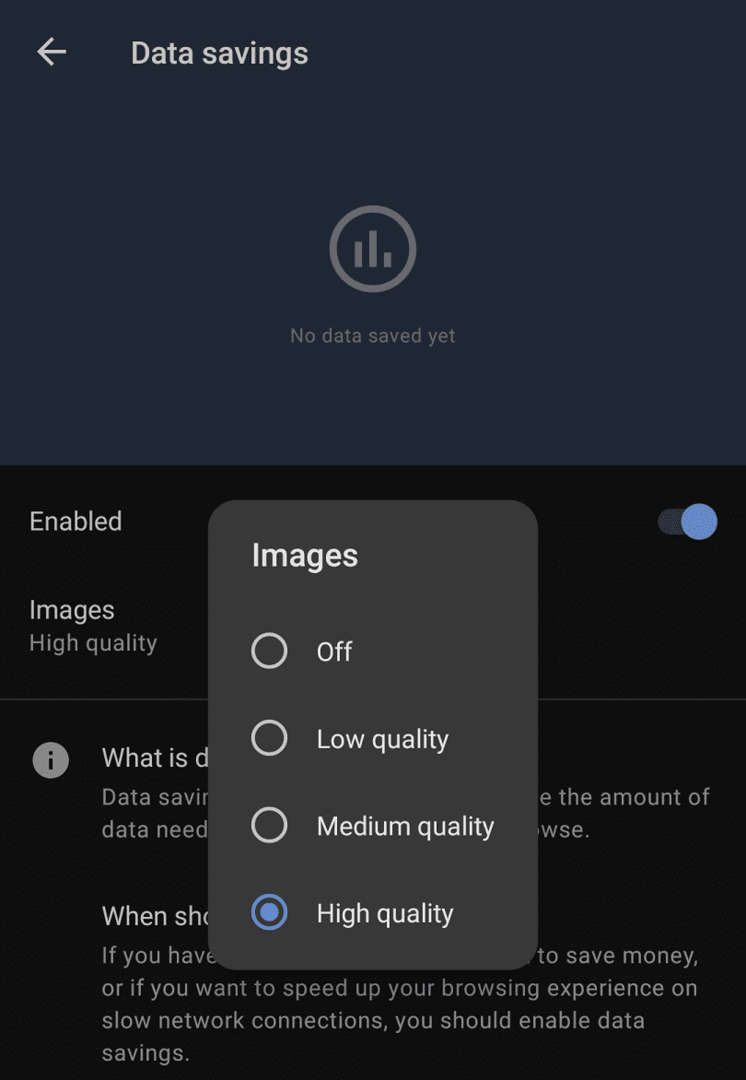ほとんどの携帯電話契約には通常、限られた量の月次データが含まれており、一部の契約は他の契約より寛大です。 データ契約で十分なデータが提供されていない場合は、月末までにデータが不足する可能性があります。 これにより、追加のデータに追加料金を支払うか、その月の残りの期間Wi-Fiの範囲外にある間はデータがないかを選択できます。
これらのオプションはどちらも優れていません。 このシナリオを回避する最善の方法は、使用するデータの量を減らすことです。 AndroidでOperaブラウザを使用しているときにこれを行う1つの方法は、データ保存モードを有効にすることです。
Operaのデータ保存モードでは、サーバーを介して特定のデータタイプをプロキシし、送信する前に圧縮することで、ダウンロードするデータの量を削減します。 このモードは、ダウンロードしたテキストと画像を具体的に圧縮します。
ヒント:圧縮は、コンテンツの保存に使用されるデータの量を減らす方法です。 ほとんどのWebコンテンツはすでに圧縮形式で提供されているため、データ使用量にあまり違いが見られない場合や、画像の品質が低下する場合があります。
Operaのデータ保存モードは、IPアドレスやオンラインアクティビティを安全に隠すことによってVPNとして機能することはありません。 ただし、この機能は一部の位置情報サービスに影響を与える可能性があり、Operaがオンラインアクティビティを追跡できるようになる可能性があるため、プライバシーに関する懸念は合理的です。
データ保存モードを有効にするには、Operaのアプリ内設定に移動する必要があります。 設定にアクセスできるようにするには、アプリの右下隅にあるOperaアイコンをタップします。

次に、ポップアップペインの下部にある[設定]をタップして、アプリ内設定を開きます。

設定では、「データ節約」が最上位のオプションです。 スライダーを「オン」の位置にタップして、データ保存モードを有効にします。
ヒント:Operaのデータ保存モードはVPNと互換性がありません。 データ保存モードがアクティブな場合、ブラウザに組み込まれているVPNに対して警告が表示されます。 マイレージは異なる場合がありますが、サードパーティのVPNでデータ保存モードを使用することはお勧めしません。

[データの節約]ラベルの他の場所をタップすると、詳細ページが開きます。 このページでは、モードの機能に関する追加の詳細を提供します。 このページの上部には、保存したデータの量を示すグラフも表示されます。 このページでは、画像の品質を選択することもできますが、このオプションは、データ保存モードが有効になっている場合にのみ使用できます。